AutoCAD打开文件显示图形文件无效的原因及解决方法
cad图形文件无效怎么办

cad图形文件无效怎么办cad出现图形文件无效的时候,如何解决呢?下面是店铺为大家介绍cad图形文件无效的解决方法,欢迎大家阅读。
cad图形文件无效的解决方法从上面的原材料中,我们可以看到,我们选择了一款名为AcmeCADConverte的软件,之所以选择这款软件,因为之一是这款软件在网上容易下载,且免费使用,且它还不断在更新,现在已经可以下载到2014版本的AcmeCADConverte软件了;二就是因为我个人经验来讲,觉得这块软件速度够快,在打开图纸的时候所占用电脑内存小,而且打开和保存很方便,不像2012版的cad打开很慢。
所以在这里,我推荐用这款软件,而且这款软件的用处可不仅仅是处理图形文件无效这种问题,比如图行中块比较多或者格式占用大,cad打开图纸的时候要几分钟时间,打开它转换一下,在用cad打开就像正常图一样能打开了;在比如,看地勘或者总图的时候,也可以直接用它来看,可谓方便的很。
当然,2012版AcmeCADConverte只能解决2012版本以下的cad图形无效问题,详见下图。
我们打开图形的时候,经常会出现无效情况,如以2004版cad打开2012版图纸为例,打开后,会显示图形文件无效的提示,详见下图。
出现2步骤中的问题后,只有一个确定选项,你点击后,会出现一个对话框,如下图。
这个对话框实际上是要你重新选择打开的图,这个时候,如果,你再选择原来的图形无效的图,打开后又回到2中的步骤了。
所以,不必浪费时间,直接关掉这个对话框,最小化cad.最小化打开的2004版cad后,在桌面上找到已经安装的2012版AcmeCADConverte软件,双击打开。
直接将图形文件无效的cad图纸拖曳到AcmeCADConverte软件中,或者用菜单打开图形文件无效的cad图纸也行。
还是用菜单来保存替换下原来的cad图纸,注意在图片二中的对话框中,一定要注意将图形格式保存的和你cad版本一致或者低于你cad版本,我这里是2004版本的cad,所以保存的格式是2004版的。
cad图形文件无效打不开的解决方法

cad图形文件无效打不开的解决方法问题描述:可能许多朋友都曾遇到过从别处复制过来的CAD文件打开时提示cad图形文件无效而无法打开,或者在某一次CAD软件出现错误之后,某一个CAD图形文件就打不开了,也提示cad图形文件无效;cad图形文件已损坏、cad版本过低是导致该cad图形文件无效的主要原-问题描述:可能许多朋友都曾遇到过从别处复制过来的CAD文件打开时提示“cad图形文件无效”而无法打开,或者在某一次CAD软件出现错误之后,某一个CAD图形文件就打不开了,也提示“cad图形文件无效”;cad图形文件已损坏、cad版本过低是导致该“cad图形文件无效”的主要原因;解决方法:一、电脑在一次意外断电之后,打开cad图形文件时提示“cad图形文件无效”;1.请打开“我的电脑”——>点击上方的“工具”——>选择“文件夹选项”——>切换到“查看”选项卡中——>下拉滑动条,将“隐藏已知文件类型的扩展名”前面的勾去掉——>点击确定退出;2.在cad保存图形文件时,同时会生成一个后缀名为bak的备份文件,在电脑上找到这个.bak的文件(文件名与出错的文件名一样),复制到自己电脑中——>将.bak更改为.dwg后就能打开;二、如果是在一次cad软件错误之后,出现的“cad图形文件无效”;1.打开AutoCAD软件,在主窗口下方的命令行中输入“Recover”(不含引号),然后按下回车键,这是修复cad图形文件的命令——>弹出对话框中选择出错的cad图形文件——>开始修复时,如果遇到中途停止了,再次按下回车键程序继续修复cad图形文件,至到修复完毕,点击确定;2.再次打开刚才出问题的cad图形文件,问题应该就能解决;三、如果cad图形文件是从别人电脑中拷贝过来的(dwg的文件),双击该文件出现“cad图形文件无效”;1.先查看对方电脑中的AutoCAD的版本,如果是CAD2007或更高的版本,但自己电脑中的CAD版本为CAD2003,也就是说对方CAD版本高于自己的CAD版本时,就可能导致该问题;2.下载安装与对方AutoCAD版本一致的AutoCAD,然后在打开该cad图形文件即可;四、如果前面三种方法都无法解决“cad图形文件无效”,您还可以百度搜索“Free DWG Viewer”,下载安装“Free DWG Viewer”软件,将cad文件直接通过转换器转换为PDF格式,在通过PDF阅读器查看该cad图形文件,相关转换教程请点击这里!总结:出现“cad图形文件无效”的问题,多发于拷贝别人电脑上的cad 文件时由于版本不同导致的,下载安装与之匹配的版本才是解决的最佳办法。
cad图形文件打不开的解决方法
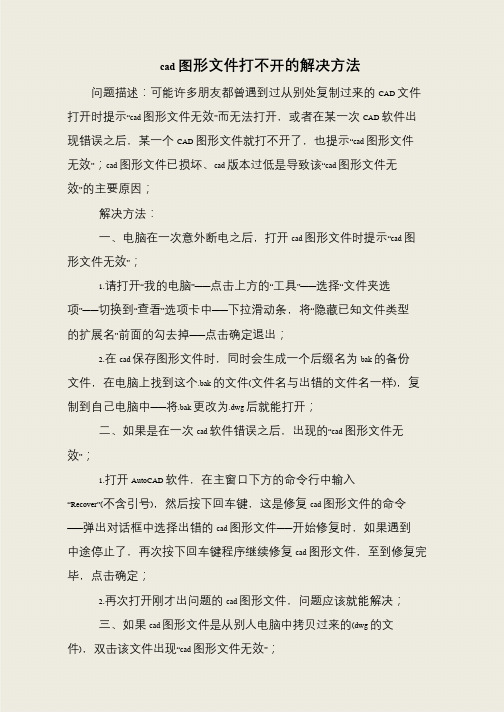
书山有路勤为径,学海无涯苦作舟
cad 图形文件打不开的解决方法
问题描述:可能许多朋友都曾遇到过从别处复制过来的CAD 文件打开时提示“cad图形文件无效”而无法打开,或者在某一次CAD 软件出现错误之后,某一个CAD 图形文件就打不开了,也提示“cad图形文件无效”;cad 图形文件已损坏、cad 版本过低是导致该“cad图形文件无
效”的主要原因;
解决方法:
一、电脑在一次意外断电之后,打开cad 图形文件时提示“cad图形文件无效”;
1.请打开“我的电脑”——点击上方的“工具”——选择“文件夹选项”——切换到“查看”选项卡中——下拉滑动条,将“隐藏已知文件类型
的扩展名”前面的勾去掉——点击确定退出;
2.在cad 保存图形文件时,同时会生成一个后缀名为bak 的备份
文件,在电脑上找到这个.bak 的文件(文件名与出错的文件名一样),复制到自己电脑中——将.bak 更改为.dwg 后就能打开;
二、如果是在一次cad 软件错误之后,出现的“cad图形文件无效”;
1.打开AutoCAD 软件,在主窗口下方的命令行中输入“Recover”(不含引号),然后按下回车键,这是修复cad 图形文件的命令——弹出对话框中选择出错的cad 图形文件——开始修复时,如果遇到
中途停止了,再次按下回车键程序继续修复cad 图形文件,至到修复完毕,点击确定;
2.再次打开刚才出问题的cad 图形文件,问题应该就能解决;
三、如果cad 图形文件是从别人电脑中拷贝过来的(dwg 的文件),双击该文件出现“cad图形文件无效”;。
cad图形文件无效打不开的解决方法

cad图形文件无效、cad文件打不开、cad图形文件损坏;问题描述:可能许多朋友都曾遇到过从别处复制过来的CAD文件打开时提示“cad图形文件无效”而无法打开,或者在某一次CAD软件出现错误之后,某一个CAD图形文件就打不开了,也提示“cad图形文件无效”;cad图形文件已损坏、cad版本过低是导致该“cad图形文件无效”的主要原因;cad图形文件无效、cad文件打不开的解决方法:一、电脑在一次意外断电之后,打开cad图形文件时提示“cad图形文件无效”;1.请打开“我的电脑”——>点击上方的“工具”——>选择“文件夹选项”——>切换到“查看”选项卡中——>下拉滑动条,将“隐藏已知文件类型的扩展名”前面的勾去掉——>点击确定退出;2.在cad保存图形文件时,同时会生成一个后缀名为bak的备份文件,在电脑上找到这个.bak的文件(文件名与出错的文件名一样),复制到自己电脑中——>将.bak更改为.dwg后就能打开;二、如果是在一次cad软件错误之后,出现的“cad图形文件无效”;1.打开AutoCAD软件,在主窗口下方的命令行中输入“Recover”(不含引号),然后按下回车键,这是修复cad图形文件的命令——>弹出对话框中选择出错的cad图形文件——>开始修复时,如果遇到中途停止了,再次按下回车键程序继续修复cad图形文件,至到修复完毕,点击确定;2.再次打开刚才出问题的cad图形文件,问题应该就能解决;三、如果cad图形文件是从别人电脑中拷贝过来的(dwg的文件),双击该文件出现“cad图形文件无效”;1.先查看对方电脑中的AutoCAD的版本,如果是CAD2007或更高的版本,但自己电脑中的CAD版本为CAD2003,也就是说对方CAD版本高于自己的CAD版本时,就可能导致该问题;2.下载安装与对方AutoCAD版本一致的AutoCAD,然后在打开该cad图形文件即可;四、如果前面三种方法都无法解决“cad图形文件无效”,您还可以百度搜索“Free DWG Viewer”,下载安装“Free DWG Viewer”软件,将cad文件直接通过转换器转换为PDF格式,在通过PDF阅读器查看该cad图形文件,相关转换教程请点击这里!总结:出现“cad图形文件无效”的问题,多发于拷贝别人电脑上的cad文件时由于版本不同导致的,下载安装与之匹配的版本才是解决“cad图形文件无效”的最佳办法。
CAD失效命令恢复方法之2

CAD120种常用失效命令恢复方法之60-120条60.【当绘图时没有虚线框显示,比如画一个矩形,取一点后,拖动鼠标时没有矩形虚框跟着变化】这时需修改DRAGMODE的系统变量,推荐修改为AUTO。
系统变量为ON时,再选定要拖动的对象后,仅当在命令行中输入DRAG后才在拖动时显示对象的轮廓。
系统变量为OFF时,在拖动时不显示对象的轮廓。
系统变量位AUTO时,在拖动时总是显示对象的轮廓。
61.【当选取对象时,拖动鼠标产生的虚框变为实线框且选取后留下两个交叉的点时咋办呀】将BLIPMODE的系统变量修改为OFF即可。
62.【用AutoCAD打开一张旧图,有时会遇到异常错误而中断退出咋办呀】则可以新建一个图形文件,而把旧图用图块形式插入,也许可以解决问题。
不是百分百哦.63.【在AutoCAD中有时尺寸箭头及Trace画的轨迹线变为空心咋办呀】用FILLMMODE命令,在提示行下输新值1可将其重新变为实心。
64.【autocad2004新增了为图形设置密码的功能】具体的设置方法如下:(1)执行保存命令后,在弹出的save drawing as(图形另存为)对话框中,选择对话框右上方tools(工具)下拉菜单中的security options(安全选项),autocad会弹出security options (安全选项)对话框,(2)单击password(口令)选项卡,在password or phrase to open this drowing (用于打开此图形的口令或短语)文本框中输入密码。
此外,利用digital sinnature(数字签名)选项卡还可以设置数字签名。
65.【温馨小提示】在cad中可以用ctrl+z取消上面的操作,用ctrl+y恢复,但是在2004之前只能恢复一步,而2004后可以多次恢复。
66.【CAD多重复制】在复制对象时,多重复制总是需要输入M,显得比较麻烦,你可以在acad.lsp文件中添加程序实现不必输入defunC:CVV ()(setvar "cmdecho" 0)(setqcss (ssget)) (command "copy" css "" "m")(setqcss nil) (setvar "cmdecho" 1)(prin1) )即输入CVV回车,即可实现多重复制。
A平台PCCAD常见问题与解决方案

A平台PCCAD常见问题与解决方案目录A平台PCCAD常见问题与解决方案 (1)一、软件安装与卸载 (5)1. CAD平台安装 (5)2. 64位系统安装PCCAD注意事项 (5)3. 卸载PCCAD的方法 (6)4. PCCAD与AutoCAD分开单独使用方法 (6)5. 提示WINDOWS 16位子系统问题 (7)6. AUTOCAD2008。
按装激活后,提示激活成功,但是又要激活。
(7)7. 安装AutoCAD过程中提示:没找到framedyn.dll (7)8. 已经安装AutoCAD,但安装PCCAD仍提示AutoCAD安装不正确 (7)9. 安装程序长时间无进展或安装后无法卸载掉 (7)二、文件异常:修复文档 (7)1. 文件无法打开 (8)2. 文件在打印时丢失实体 (8)3. 文件中图形无法复制、粘贴,或粘贴时出现致命错误 (8)三、软件异常的处理 (8)1. 错误:AutoCAD安装错误,请立即重新安装 (8)2. AutoCAD2010无法启动的解决方法 (9)3. 出现绘制直线等命令无法使用 (9)4. 软件无法正常使用的解决方案 (9)5. USER身份使用PCCAD (10)6. 未正常加载菜单 (10)7. 导入导出保存配置时提示配置保存失败 (11)8. AutoCAD2011授权后启动后即死机退出 (11)四、文件的打开与保存 (11)1. 设置保存文件的默认格式 (11)2. 设置定时存盘 (11)3. 备份文件(*.bak)的使用方法 (11)4. 导出的PDF不希望有线宽 (11)5. 局部打开按钮是灰色的 (11)6. PCCAD2004打开PCCAD2002绘制的图形总死机 (12)7. 默认只能打开一个文件如何解决 (12)五、界面与显示 (12)1. 修改绘图区的背景色 (12)2. 不显示文件存储与保存的对话框 (12)3. 物体不能连选 (12)4. 取消光标经过对象的高亮显示方法 (12)5. 绘图界面中光标旋转无法恢复 ......................................................................................... 126.光标与鼠标分离 .............................................................................................................. 12 7.绘图过程中如何不显示跟随光标的多个小窗口 ................................................................. 13 8.虚线、中心线等不能表现出来,都是实线 ........................................................................ 13 9. 在AutoCAD 中鼠标总是时隐时现 . (13)10. 设置查询值精度的方法 (13)六、图纸设置 (13)1. 如何修改PCCAD 中的图层、文字样式、标注样式等设置 (13)2. 标题栏重量中只能显示两位小数 (13)3. 图纸样式与程序给定的样式不符时处理方法 (13)4. 让图框恢复成整体 (14)5. PCCAD 中是否支持多图幅(标题栏等) (14)6. 标题栏与明细表中的文字均旋转了90度 (14)七、序号明细表 (14)1. 序号大小显示异常如何处理 (14)2. 标注件号出现混乱现象 (14)3. 明细表中输入文字后提示“没有注册类” (14)4. 去掉明细表中明细表项对应的序号 (14)5. 调整明细表中字体大小 (14)6. 在明细表中如何标注m2 、m3 ............................................................................... 15 7.明细表变成像梯子一样的形状,是何原因 ........................................................................ 15 8.从2002明细表往WORD 中粘贴汉字为乱码 ..................................................................... 15 9.明细表和标题栏的位置对不准 ......................................................................................... 15 10. PCCAD2008明细表数据丢失 (15)八、绘图工具 (18)1. 第一次绘制的中心线不是在中心线层 (18)2. 剖面线不在剖面线层 (18)3. 无法显示剖面线的图案 (18)4. 无法双击剖面线进行编辑 (18)九、构造工具 (19)1. 超级编辑倒角不起作用 (19)十、辅助工具 (19)1. 排图文件发送到其它计算机统一打印 (19)2. 为什么自动排图后有的图形变得很小 (19)3. 序号标注的控制尺寸不同在排图打印时会出现的现象 (19)4. 批量修改图纸中某层的颜色 (19)十一、 消隐 (20)1. 用别的轮廓线去消隐图库里调出的零件 (20)2. 移动消隐(遮挡)文字,消隐位置不能时时刷新 (20)十二、 尺寸标注 (20)1. 标注整数尺寸后面有.0的情况 (20)2. 标注文字固定在尺寸线中间的方法 (20)3. PCCAD 中如何更改标注精度的方法 (21)4. 在标注小尺寸时,如何不显示中间的尺寸线 (21)5. 局部放大后,如何保证标注尺寸值不变 (22)6. 尺寸标注中显示<>如何解决 (22)7. PCCAD2007的正负号显示为问号 (22)十三、符号标注 (22)1. 其他CAD中打开粗造度等符号变成乱码 (22)2. 粗糙度符号变粗 (22)3. 如何改变粗糙度和形位公差线型 (23)十四、文字处理 (23)1. 文字显示为乱码 (23)2. 如何标注平方,如cm2 (23)3. 如何在多行文字和尺寸标注中标注mm3 (23)4. 修改文字标注的字体方法 (23)5. 调用词句库,出现“文件格式不正确”提示 (24)6. 文字显示为方框 (24)7. PCCAD2006中双击编辑单行文字怎么不出现文字标注窗口 (24)8. PCCAD2007中双击编辑单行文字怎么不出现文字标注窗口 (24)9. 仿宋字编辑变成simplex字体的原因 (24)10. PCCAD2010“TJ”命令无法编辑技术条件 (24)十五、参数化国标图库 (25)1. 参数化图库不能调用的原因及解决方法 (25)2. 参数化图库出库零件出现蓝色尾巴 (25)3. 如何解决出库图案填充比例相同但显示不同的问题 (25)4. 自己入库参数化图库,剖面线无法显示出来 (25)5. 使用TK命令时,弹出安装office界面 (25)十六、系列化零件设计 (25)1. 系列化零件设计出库注意事项: (25)2. 螺母出库没有实现需要的背景消隐的解决方案 (26)3. 调用系列零件库,提示没有定义零件库 (26)十七、系统维护 (26)1. 定制标题栏、明细表注意事项 (26)十八、数据汇总 (26)1. 数据提取的时候有数据,汇总处理后就没了 (26)2. 数据处理时需注意的一些问题 (26)十九、数据集成 (27)1. 调用通用资源库没有数据 (27)2. 通用资源库中实现多字段数据回填到明细表 (27)二十、P3DM项目管理 (29)1. 项目的引用问题 (29)二十一、打印 (29)1. 图纸文件打印时不能预览或不能打印的原因 (29)2. 打印时出现空心字 (30)3. 如何在图纸中改变相关的打印样式 (30)4. 打印时图纸中的有些实线变成了虚线 (30)二十二、其它问题 (30)1. AutoCAD注册信息的位置 (30)2. 加快AutoCAD启动速度的几种方法 (30)3. 鼠标中键的设置 (31)4. 取消对象编组的方法 (31)5. 重命名基本对象或图元,例如块、线形的方法 (31)6. 部分对象截交或局部放大失败的解决方法 (31)7. 双击鼠标中键图形消失 (31)8. AutoCAD 2011中栅格的缺省状态为开启 (32)9. 如何使输出的WMF文件背景为白色 (32)10. 解决PCCAD2004内存不足问题方案 (32)11. 打开从AutoCAD的不同版本粘贴到Ms Word的OLE对象 (32)12. 关于CAD病毒 (33)13. 为什么DWG图纸文件的图标变了,双击DWG文件无法启动CAD (37)14. 快捷命令是否可以自己修改?是哪个文件? (37)15. MCE超级卡片不能编辑 (37)一、软件安装与卸载1.CAD平台安装PCCAD安装前需要您先安装其软件的运行平台,即AutoCAD。
【干货】CAD图纸图形文件无效的解决方法,你知道吗?

【干货】CAD图纸图形文件无效的解决方法,你知道吗?
我们在工作中打开一些CAD图纸的时候,有时会提示:图形文件无效。
出现这种情况的原因,主要有两种:
第一种原因是图纸被高版本CAD编辑过,用低版本软件打开,就会有这个提示。
这种情况最常见,处理方法如下:
上图是CAD2007提示:提示的更明确,更人性化。
由于CAD版本过高造成的图形文件无效解决的办法很多,在这里给大家介绍几种比较有效的处理方法:
1.文件较少的时候,我们可以用高版本CAD先把文件打开,然后点:文件---图形改名存盘。
在文件类型的位置,修改成对应的低版本兼容格式。
再点保存就好了。
2.我们的电脑有多个版本的CAD,工作中经常要切换不同版本CAD进行图纸处理,可以在高版本CAD【选项】--【打开和保存】选项卡中。
设置下默认的保存版本即可。
如下图:
3.要转换的高版本图纸比较多。
大家也可以下载一个CAD版本转换器,进行批量转换。
第二种原因是图形文件已损坏,很少见。
第二种情况的处理方法:
(1)邮箱下载的图纸可尝试重新下载一遍图纸(普通下载方式);(2)用命令: recover进行修复。
(3)找 *.bak 图纸备份文件。
(4)如果是外来图纸,建议联系发送方重新发送。
修复CAD图形文件无效(无法打开)的方法

修复CAD图形文件无效(无法打开)的方法昨天,我在做CAD绘图时,不知为什么,突然,弹出一个对话框,把对话框关了后,整个软件就全自动关闭了。
再进入软件,选中已损坏的CAD图形文件时,能看见缩略图,文件大小也对,就是点击打开时,又是CAD图形文件无效。
从此,这个项目的CAD图形文件再无法打开了,我第一次遇到这样的事,我急啊,让我怎么能按时交付蓝图给业主呢?那可是诚信问题啊,况且,我花了好长时间,费了好多精神绘就的建筑图,就这样报废了,好伤心哦。
但是,我并不敢心,从网络上求学,终于使我的CAD图形文件得救了,呵呵,感谢网络给我们带来了快乐,增长了知识。
现在,我把学到的知识,总结后拿出来和大家分享,希望能对那些遭遇同样问题的朋友有所帮助。
第一种方法:我们在绘CAD图形文件时,都会自动生成一个后缀名为.bak的备份文件。
先复制一个(以防万一坏了),然后,打开我的电脑,进入“工具”→“文件夹选项”→“查看”(选项卡中“隐藏己知文件的扩展名”前面的对勾去掉),把备份文件“项目名称.bak”后面的后缀名.bak直接改成.dwg就可以了(当然咯,如果已经显示.bak,说明那个对勾己经去掉了)。
如果备份文件都坏了,再用下面的方法。
第二种方法:运行CAD软件,在底下命令行中输入:“Recover”,回车,选择想要打开修复的CAD图形文件,既会开始自动修复,中间如停下,再回车就会自动完成修复,最后点“确定”。
也可运行CAD软件后,点左上角的主菜单:“文件”→“图形管理”→“修复出错图形 Recover”→打开那个出错图形文件→既会开始自动修复,中间如停下,再回车就会自动完成修复,最后点“确定”。
第三种方法:在“Recover”修复无效的情况下,可以试试用高版本CAD软件打开文件修复。
第四种方法:也可以用一些CAD格式转换软件打开试试。
- 1、下载文档前请自行甄别文档内容的完整性,平台不提供额外的编辑、内容补充、找答案等附加服务。
- 2、"仅部分预览"的文档,不可在线预览部分如存在完整性等问题,可反馈申请退款(可完整预览的文档不适用该条件!)。
- 3、如文档侵犯您的权益,请联系客服反馈,我们会尽快为您处理(人工客服工作时间:9:00-18:30)。
AutoCAD打开文件显示图形文件无效的原因及解决方法
cad打开文件显示图形文件无效解决办法来啦!cad打开文件显示图形文件无效怎么办?经常使用cad打开文件查看图纸的朋友应该会遇到cad打开文件显示图形文件无效的情况。
接下来,看看哥为大家带来的cad打开文件显示图形文件无效解决办法吧!
AutoCAD打开文件显示图形文件无效的原因及解决方法
原因:版本不匹配,比如说你用2008作图,然后用2004打开就出现这种情况,你可以先用08打开另存为04版本的文件,然后再打开,试一下行不行。
cad打开文件显示图形文件无效,有几个原因:
一. 属于正常的原因:
1.版本不对应。
一般说来,低版本的往往打不开高版本的。
例如:若是2004版的,就打不开2007版的。
但反过来是可以的。
所以,我们的作品为了能适应不同版本,可以选择【另存为】,然后选择R2000版/L15保存。
2.CAD图经过了加密。
这就需要知道密码了。
3.虽然是.DWG格式文件,但不是由AutoCAD设计的,而是由其它软件设计或转换过来的。
这种情况往往在CAD中打不开。
例如我们中国人搞的天正设计软件,它的不同版本是依附于ACAD不同版本平台而生存的,往往在ACAD中打不开。
二. 属于非正常的原因:
1.CAD文件中了病毒。
这种情况几乎是不可完全修复的。
2.在转存拷贝过程中,丢失了一些字节或是错写了一些字节,造成文件不可读。
这种情况往往是硬件缺陷造成的。
3.系统缺陷造成的情况。
现在,微软的WINDOWS平台已经发展到win7版。
从VISTA版起,有许多工作软件跟不上,往往形成BUG,这时的表现就是不能完全正常工作。
所以若是主要工作是制图设计,还是WIN XP比较稳定。
